
バッテリーを気にせず音楽を楽しみたい!
iPhoneを利用しているけれどバッテリーの残量が気になって
音楽を聴くときには別の製品を使いたいと考えている方は多いと思います。
その中で候補として考えられるのがiPhoneと扱い方が似ている
ipod touchです。
iPod touchがどういった製品なのかや使い方は、意外と把握していない方が
多いようなので、今回はipod touchの様々な機能や使い方について
紹介していきます。
iPhoneとどう違う?
そもそもipod touchとはどういう製品か簡単に説明しますと
電話機能とメール機能がなくなり独立回線が使えない
iPhoneと考えていただければ問題ありません★
独立回線が使えないですがWi-Fi無料スポットやWi-MAXを利用することで
無料でインターネット機能や各種アプリが利用できます◎
このあたりの機能がipod nanoとの違いです☆
契約解除したiPhone本体やiPadと認識していただけると
わかりやすいと思いますが、かかる料金についても携帯電話のように
毎月料金がかかることもなく購入時にかかる本体代金のみで
利用することができます♪
続いて利用する際の注意事項についてです!
基本的にはiPhoneと同じように各種アプリを利用することができますが
アプリによってはipod touchでは利用不可のアプリも数種類存在するため
課金が必要になるアプリなどは事前に対応機種について
しっかりと調べて置くことが大切です★
またマナーモードが存在しないためLINEなどの通知がよく届くアプリを
利用している方は外出する際には通知を切っておいたり
常にイヤホンを接続しておくなどの周囲への迷惑に注意が必要でしょう◎

iPod touchの使い方☆
次にメインの利用機能であろう音楽関連の機能について紹介しますが
当然本体に聞きたい楽曲を入れておかないと音楽を聴くことはできません◎
曲の入れ方はiPnoneと同じくitunesを利用します!
そのためパソコンを所持していない方やパソコンが現在故障中である方は
すぐにipod touchで音楽サービスを利用することができないため
注意が必要です★
特にiPhone利用時と操作方法は変わらず同期方法についても
原則自動で同期してくれます♪
当然同期したい機能や楽曲を主導で選択しての同期も可能です☆
また楽曲だけでなく動画や画像も本体に入れることも当然できます!
オンラインで購入した楽曲についても問題なく視聴することができ
iPhoneで音楽を聴いている方は何も困惑することなく曲を
入れることができるでしょう◎
iPhoneを利用していない方でもインターネットなどを利用して
使い方を調べれば簡単に理解することができ問題なく使いこなせますよ(^^)

フリーズしたときの対処方法◎
最後に障害対応について紹介します!
いちばん多いであろう障害はフリーズや電源が入らない
といった状況だと予想されます★
電源が入らない場合やフリーズする場合の対処方法はiPhone6s以前の
型番と同じ手法になります◎
ホームボタンと上部の電源ボタンを10秒程度の長押しをすることで
対処できます☆
10秒程度長押しをすることで強制的に再起動がかかり
アップルのロゴが表示されて起動し始めるでしょう♪
続いて初期化方法について紹介します★
「設定」をタップして「一般」をタップしましょう◎
一番下までスライドして「リセット」を選択して
「すべてのコンテンツと設定を消去」を選択することで
本体の初期化をすることができます☆
また別の初期化方法としてitunesを利用する場合はipod touchを
選択して「復元」をクリックすることで初期化することが出来ます♪
当たり前のことですが必要に応じて初期化前にiCloudや
パソコンを利用してデータのバックアップを事前に
取っておくことを忘れないようにしてください!
iPod touchのホームページでは音楽以外の魅力も詳しく紹介されています(^^)


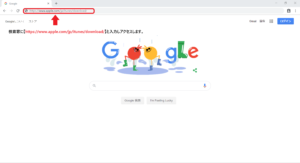




コメント